So wird iOS 10 Ihre Voicemails in Text transkribieren

iOS hatte von Anfang an ein visuelles Voicemail-Menü, in dem Sie Voicemails durchsuchen und anhören können, ohne eine Nummer anrufen zu müssen. IOS 10 verbessert die visuelle Voicemail, indem er sie transkribiert, so dass Sie auch Ihre Voicemails lesen können.
HINWEIS: Voicemail-Transkription ist auf iPhone 6s, iPhone 6s Plus und iPhone SE verfügbar, wobei Siri auf Englisch (USA oder Kanada) eingestellt ist ). Ihr Mobilfunkanbieter muss außerdem Visual Voicemail unterstützen, damit die Voicemail-Transkription funktioniert.
Die Voicemail-Transkription gilt nur für Voicemail-Nachrichten, die Sie nach der Aktualisierung auf iOS 10 erhalten haben. Voicemail-Voicemails zeigen an, dass "Transkription nicht verfügbar" ist eine Nachricht, öffnen Sie die Voicemail App und tippen Sie auf die neue Voicemail.
Die Audiomeldung wird automatisch abgespielt, und wenn die Person Ihnen gerade die Nachricht hinterlassen hat, wird eine Nachricht "Transcribing" angezeigt, während die Nachricht transkribiert wird.
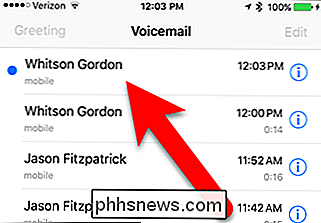
Sobald die Nachricht transkribiert ist, wird sie in dieser Voicemail-Nachricht angezeigt. Beachten Sie, dass die Voicemail-Transkription nicht immer perfekt ist. Es kann einige Wörter missverstehen und einige Worte auslassen. Aber normalerweise haben Sie eine Vorstellung davon, was der Anrufer vermitteln wollte.
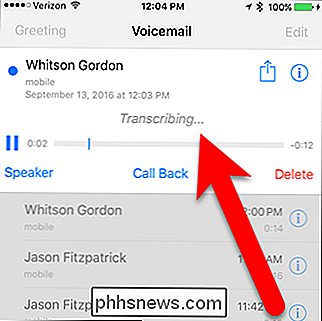
Voicemail-Transkription wird immer noch als Beta-Funktion betrachtet, sodass Sie Feedback über die Nützlichkeit der Transkription geben können. Tippen Sie dazu entweder auf "nützlich" oder "nicht nützlich" in der Frage "War diese Transkription nützlich oder nicht nützlich?".
VERWANDT:
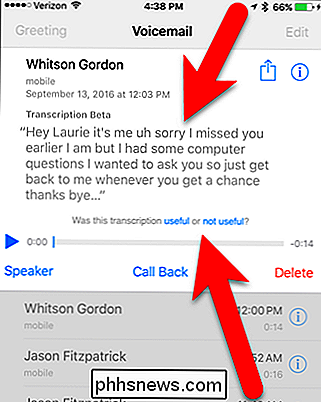
So teilen oder speichern Sie eine Voicemail auf einem iPhone Genauso wie Sie den Ton von einer Voicemail teilen oder speichern können, können Sie auch die Voicemail-Transkription teilen oder speichern. Wählen Sie den Transkriptionstext (oder einen Teil davon) aus und tippen Sie anschließend im angezeigten Popup auf "Teilen".
Die Voicemail-Transkription ist auch nützlich, um auf einen Blick den Unterschied zwischen dringenden Anrufen und Anrufen von Anwälten oder Telemarketern oder Spamanrufen zu erkennen .
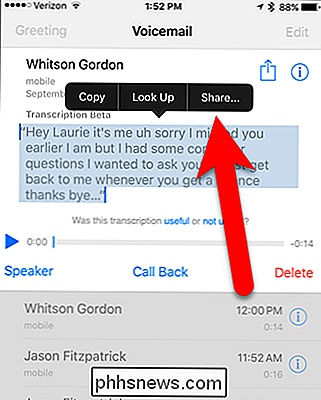

So ändern Sie Designs auf Samsung Galaxy-Geräten
Mit seinen modernen Handys hat Samsung viel getan, um das "hässliche" Stigma zu entfernen, das seiner Touchwiz-Benutzeroberfläche hinzugefügt wurde, seit ... nun, die Dämmerung von Touchwiz. Aber wenn Sie es immer noch nicht mögen, können Sie es ändern. Touchwiz ist in der Regel sauberer und weniger aufdringlich auf der ganzen Linie, aber es kann immer noch nicht jedermanns Geschmack entsprechen.

Fix Blank oder Black Monitor Problem auf einem PC
Erhalten Sie beim Hochfahren oder bei der Verwendung Ihres Computers einen schwarzen Bildschirm oder ein leeres Display? Es gibt Zeiten, wenn Ihr Monitor gut mit Ihrem Computer verbunden ist, aber Sie erhalten am Ende den schwarzen Bildschirm mit einer Nachricht wie Keine Eingabe oder Kabel nicht verbunden



